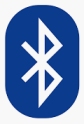Interruttori Smart - eleganti e con Wi-Fi integrato
Installa nella tua abitazione gli interruttori Smart. Con l'App Smart Life, gestiscili e crea routine o scenari per la tua abitazione Smart.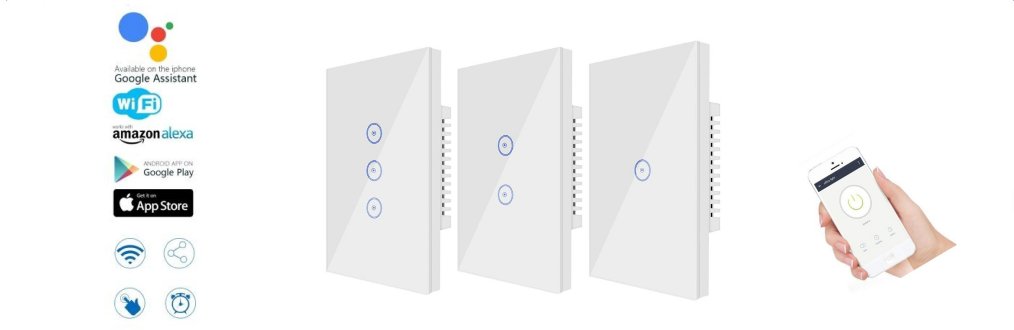
Installa nella tua abitazione gli interruttori Smart touch, eleganti e con Wi-Fi integrato. Rendi la tua casa domotica e senza nessun lavoro di muratura, si installano facilmente e perfettamente nelle scatole rettangolari BTicino 503.

Con gli interruttori Smart hai la possibilità di sostituire i tuoi vecchi interruttori elettromeccanici, che hai in casa, con nuovi interruttori decisamente più tecnologici e eleganti. Tutti gli interruttori Smart, hanno il pannello touch in vetro temperato, completamente piatto e retroilluminato con una luce soffusa, che rimanendo accesa, consente di trovarli nel buio senza difficoltà.
Possono essere, avendo il Wi-Fi integrato, controllati da remoto.

Schemi di collegamento
Di seguito puoi trovare gli schemi di collegamento per interruttori singoli, doppi e tripli.Oltre all'utilizzo di una sola tipologia di interruttore, puoi trovare gli schemi di collegamento per collegare in parallelo le stesse tipologie di interruttori.
Nella colonna a sinistra, puoi trovare i riferimenti alla norma CEI-UNEL 00722 che obbliga l'utilizzo dei colori dei cavi per gli impianti elettrici ad uso domestico.
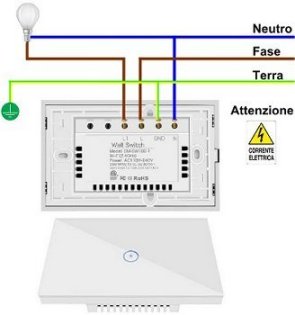


Schema collegamento di due interruttori doppi.
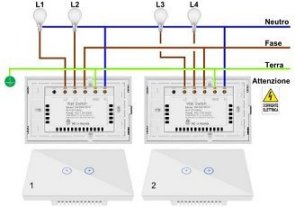
L'ultimo schema di collegamento, si riferisce alla possibilità, in presenza di grandi ambienti, di poter controllare con due interruttori doppi ben quattro sorgenti di luce. L'interruttore uno accende le lampadine L1 e L2, l'interruttore due, accende le lampadine L3 e L4 e le combinazioni possibili, agendo su i due interruttori, sono in tutto 16.
Analizzando gli schemi di collegamento riferiti agli interruttori doppi e tripli, emerge che la condizione necessaria per il loro corretto funzionamento è la presenza del filo blu, ossia del neutro. Il neutro è in comune a tutte le lampadine e qualora lo stesso non arrivasse nella scatola dove intendi inserire l'interruttore Smart, non potrai poi collegarlo in nessun modo.
La fase, filo marrone, invece viene commutata tra i contatti L-L1 per l'interruttore ad una posizione, L-L1, L-L2 per l'interruttore a due posizioni ed infine L-L1, L-L2 e L-L3 per l'interruttore a tre posizioni.
Se la tua scatola non è provvista del filo blu, contatta un elettricista per effettuare una modifica al tuo impianto.
Di seguito le operazioni effettuate per l'installazione di un interruttore SM-SW102-2 al posto di un interruttore tradizionale elettromeccanico nella cucina della mia abitazione con cui accendo una luce su di una penisola oppure il lampadario.
Per i collegamenti ho utilizzato lo schema "Schema collegamento interruttore SM-SW102-2".

E' assolutamente obbligatorio, prima di procedere a qualsiasi intervento, interrompere l'energia elettrica all'interno della vostra abitazione agendo su tutti gli interruttori magnetotermici presenti sul quadro generale.
Ho rimosso il cristallo così come indicato nel manuale di istruzioni dell'interruttore per mezzo di un giravite.

Ho poi aperto l'interruttore dal muro, individuando i fili del Neutro, della Fase e della Terra.
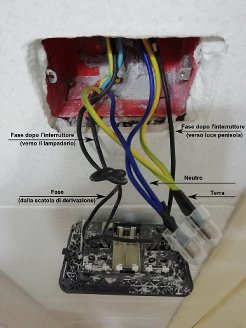
Ho rimosso il morsetto a mantello della Terra (consiglio i morsetti a mantello in tutti gli impianti, forniscono più isolamento del classico nastro isolante) aggiungendo uno spezzone di filo, che ho poi collegato al morsetto della Terra dell'interruttore SM-SW102-2.

Le stesse operazioni le ho effettuate sul filo del Neutro, collegandolo poi al morsetto del Neutro dell'interruttore.

Ho poi collegato il filo della Fase, quello che proviene dalla scatola di derivazione, all'ingresso "L" dell'interruttore.

Ho poi collegato il filo che arriva alla luce sulla penisola, all'ingresso "L1" dell'interruttore.

Ho poi collegato, infine, il filo che arriva alla luce del lampadario, all'ingresso "L2" dell'interruttore.

Ho poi montato l'interruttore all'interno della scatola. Purtroppo non ho potuto usare le viti che sono in dotazione con l'interruttore in quanto la mia scatola è stata installata troppo in dentro dal muratore e ho quindi utilizzato le viti dell'interruttore che ho rimosso, perché più lunghe.
Messaggio: Conserva le viti del tuo vecchio interruttore, potrebbero tornarti utili!

Ora non mi resta che inserire il frontale, rimuovere la pellicola di protezione e riattivare gli interruttori magnetotermici del quadro.
Devo sinceramente dire che l'interruttore ha un design accattivante, inizio quindi ad usarlo accendendo entrambe le luci.

Le informazioni qui riportate sono da intendersi come pura guida descrittiva. L'implementazione dei contenuti della guida deve essere effettuata da personale qualificato.
Si declina qualsiasi responsabilità per danni a persone o cose.
Wi-Fi Smart Light Switch 2 Gang (SM-SW102-2) - Configurazione
Per poter configurare il Wi-Fi Smart Light Switch 2 Gang, devi usare l'App "Smart Life" per dispositivi Android o per dispositivi iOS.Non esiste una versione per smartphone con sistema operativo Microsoft Windows 10 mobile.
Puoi trovare la guida per l'App Smart Life all'interno del menu "App", oppure puoi scaricarla, in formato pdf, direttamente da qui.
Prima di effettuare le successive procedure effettua tre semplici test del tuo ambiente, per essere sicuro della corretta procedura di connessione del tuo dispositivo.
- Verifica che sul tuo router Wi-Fi sia attiva la banda a 2.4GHz, la banda a 5GHz non è supportata;
- Assicurati che lo smartphone da cui effettuerai la procedura di associazione del tuo dispositivo, sia collegato al router Wi-Fi e che la connessione sia almeno "Buona";
- Assicurati che la zona della stanza in cui installerai il dispositivo (interruttore) sia coperta dal segnale Wi-Fi e che la connessione sia almeno "Buona".
Dalla schermata principale di Smart Life fai tap su "Aggiungi dispositivo" per aggiungere un dispositivo. Seleziona quindi "Ingegnere elettrico" (1) e quindi fai sul simbolo "Smart Switch" (2).
Premi uno dei due pulsante touch posti sul corpo dell'interruttore Smart per almeno cinque secondi, fino a che il led azzurro inizia a lampeggiare velocemente, quindi fai tap sul pulsante indicato nell'immagine con (3).
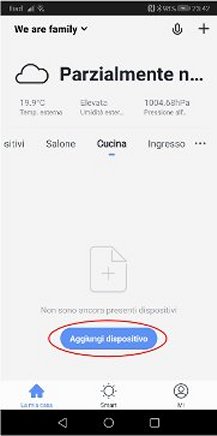
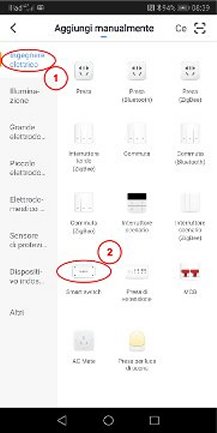
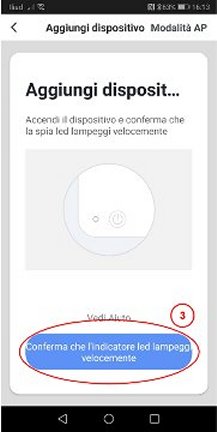
Inserisci il nome della tua rete Wi-Fi seguito dalla tua password e fai tap su "Conferma" ed attendi alcuni secondi che l'applicazione configuri e connetta il dispositivo (Sto connettendo). Trascorsi alcuni secondi, il tempo è variabile in funzione della potenza del segnale Wi-Fi del tuo router, il dispositivo sarà configurato.
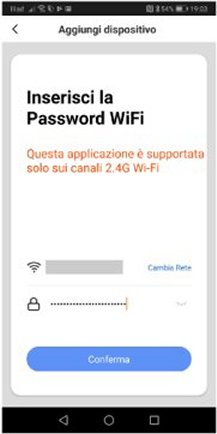
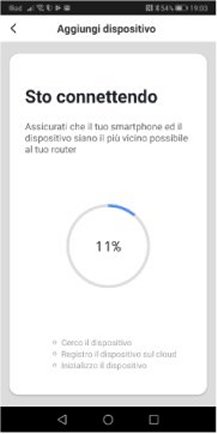
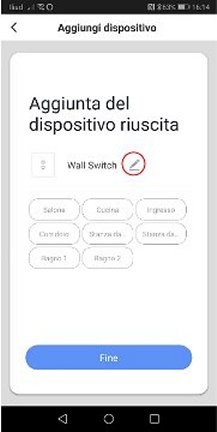
Fai tap sulla matita per assegnare un nome univoco al dispositivo appena aggiunto, ad esempio da "Wall Switch" a "Luce Cucina" fai quindi tap su "Salvare". Il dispositivo è ora rinominato.
Fai tap su "Fine".
In alcuni casi, può succedere che il firmware del tuo interruttore Smart non sia aggiornato all'ultima revisione e che ti venga richiesto di aggiornarlo. Fai quindi tap su "Aggiornamento immediato".
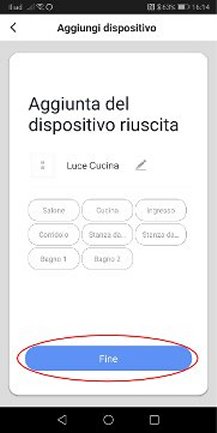
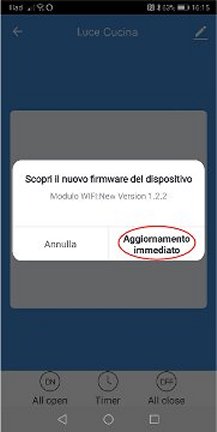
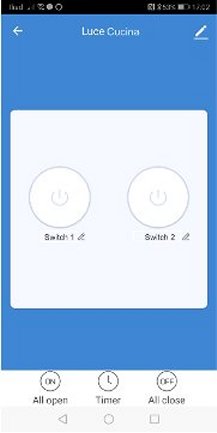
Fai tap sulla matita per rinominare "Switch 1" e "Switch 2". Nel mio caso ho rinominato "Switch 1" in "Penisola" e "Switch 2" in "Lampadario".
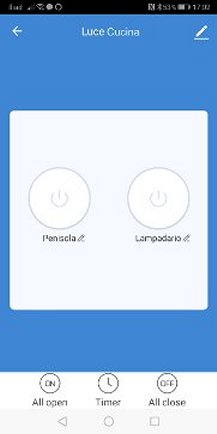
Come potrai vedere, facendo tap sui simboli degli switch, potrai accendere e spegnere i tuoi dispositivi collegati elettricamente all'interruttore Smart.
Impostiamo ora da Smart Life, l'ambiente in cui l'interruttore è collocato. Da un punto di vista funzionale, non cambia nulla, in quanto come avrai visto puoi già interagire con esso, è solo una questione mnemonica per ricordarti a distanza di tempo dove hai dislocato i dispositivi nella tua abitazione.
Fai tap sulla matita in alto a destra. Con "Modificare Nome del Dispositivo" puoi modificare il nome assegnato all'interruttore Smart, in questo esempio "Luce Cucina" assegnandone uno a te più comodo.
Fai tap su "Posizione Del Dispositivo" e seleziona "Cucina" e quindi fai tap su "Salvare".
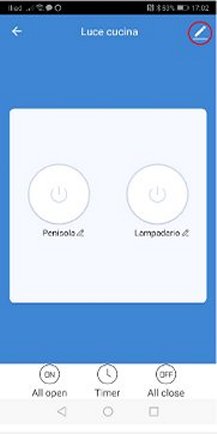
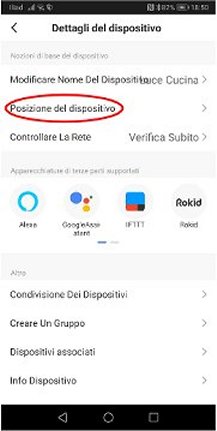
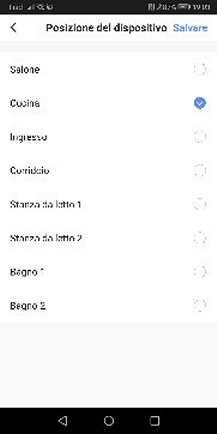
Nel corso della descrizione dei passaggi per la configurazione del Wi-Fi Smart Light Switch 2 Gang, forse avrai notato che al dispositivo "Luce Cucina" sono associati due dispositivi, uno "Lampadario" e l'altro "Luce Penisola". Indubbiamente risulterebbe poco funzionale vedere, ad esempio, dopo il comando vocale "Alexa: Accendi Luce Cucina", accendersi entrambi i dispositivi.
In questo caso ci viene in aiuto Alexa con cui sarà possibile dividere i dispositivi accendendone uno piuttosto che un altro.
Vediamo come.
Apri l'applicazione Alexa e seleziona in basso a destra "Dispositivi" e successivamente fai tap su "Interruttori" per verificare l'elenco degli interruttori presenti.
Nell'elenco dei dispositivi trovi il solo dispositivo "Luce Cucina" creato da Alexa durante la procedura di configurazione.
Torna indietro alla schermata principale e fai tap sul simbolo in alto a sinistra per accedere ai menu di Alexa e seleziona "Aggiungi dispositivo" e seleziona "Altro". Fai tap su "TROVA DISPOSITIVI".
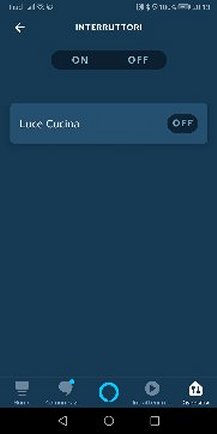


Alexa inizierà la ricerca dei dispositivi e il tempo necessario per la ricerca in questo caso sarà di 45 secondi. Terminata la ricerca, verrà indicato il numero dei dispositivi trovati.
Fai tap su "SELEZIONA DISPOSITIVO" e poi fai tap su "Penisola".


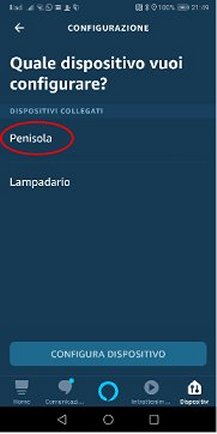
Fai tap su "CONFIGURA DISPOSITIVO" e fai tap su "SALTA". Alexa ti informerà che il dispositivo Penisola è configurato e pronto all'uso. Fai tap su "CONTINUA". Ripeti le stesse operazioni facendo tap su "Lampadario", fai tap su "CONFIGURA DISPOSITIVO" ed infine fai tap su "SALTA".
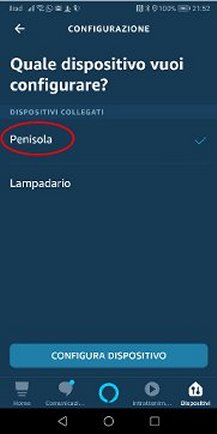

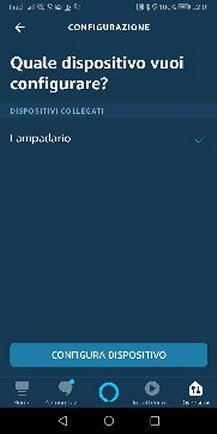
Fai tap su "CONTINUA". Alexa ti informerà che il dispositivo Lampadario è configurato e pronto all'uso. Fai tap su "CONTINUA".
Alexa ti informerà che tutti i tuoi dispositivi sono stati configurati. Fai Tap su fatto.
Facendo tap su "Interruttori", puoi vedere che oltre al gruppo "Luce Cucina" comprendente "Lampadario" e "Penisola", ci sono anche i dispositivi "Lampadario" e "Penisola" che possono essere attivati singolarmente.


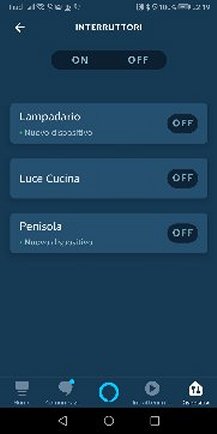
Facendo tap sul nome di uno dei dispositivi presenti e successivamente sul simbolo dell'ingranaggio in alto a destra, puoi modificare il nome del dispositivo o rimuoverlo.
Collegamento di due interruttori utilizzati come deviatori.
In un impianto elettrico, l'utilizzo dei deviatori trova spesso impiego in ambienti di passaggio come ingressi, corridoi e scale e lo schema tipico di collegamento, è quello di seguito riportato.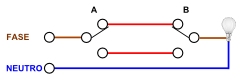
Come puoi vedere, ciascun deviatore ha due posizioni a differenza di un normale interruttore che ne ha una sola. Però, collegando in maniera opportuna due interruttori Smart e attraverso l'App Smart Life puoi far sì che il funzionamento di una coppia di interruttori, simuli il comportamento di una coppia di deviatori.
Lo schema di collegamento per i due interruttori è il seguente:
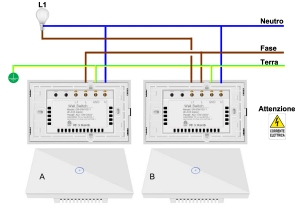
Analizzando lo schema di collegamento, l'interruttore "A" non accenderà la lampadina, l'uscita L1 infatti non è connessa, ma attiverà solamente l'interruttore "B", che a sua volta accenderà la lampadina (uscita L1 connessa).
Al contrario, disattivando l'interruttore "A", si disattiverà anche l'interruttore "B" che spegnerà la lampadina.
Attivando l'interruttore "B", si accenderà la lampadina e si attiverà anche l'interruttore "A".
Al contrario, disattivando l'interruttore "B", si spegnerà la lampadina e si disattiverà anche l'interruttore "A".
In definitiva le attivazioni e le disattivazioni dei due interruttori dovranno essere sempre sincrone tra loro.
Chiaramente questo tipo di collegamento non somiglia neanche lontanamente a quello di una coppia di deviatori e, per ovviare a questo ci viene in aiuto l'App Smart Life.
Come potrai vedere di seguito, attraverso l'App Smart Life sarà necessario creare quattro automazioni che agiscano, a seconda dei casi, su entrambi gli interruttori nel seguente modo:
La gestione tramite un assistenze vocale, sarà sicuramente più semplice. Come prima cosa raggrupperai i due interruttori in un gruppo, che chiamerai ad esempio "luce ingresso". Attraverso l'assistente vocale Alexa potrai così dire "Alexa, accendi luce ingresso" attivando entrambi gli interruttori. La doppia attivazione ti consentirà di mantenere la sincronicità tra i due dispositivi qualora ti trovassi nella situazione di voler spegnere manualmente la lampadina agendo su uno dei due interruttori.
Nel caso specifico, ho installato nell'ingresso della mia abitazione due interruttori, chiamando "Interruttore A" quello vicino alla porta di ingresso e "Interruttore B", quello posto alla fine della zona di passaggio dell'ingresso.
Per comodità, ho configurato i due interruttori prima ancora di installarli a muro nelle rispettive posizioni.
Come prima cosa, ho configurato quello che sarà l'interruttore "A" che ho identificato con un pennarello indelebile.
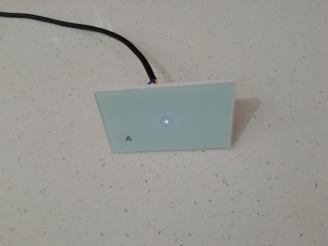
Successivamente, attraverso l'App Smart Life l'ho rinominato, assegnato all'ambiente ingresso e ho aggiornato il software.
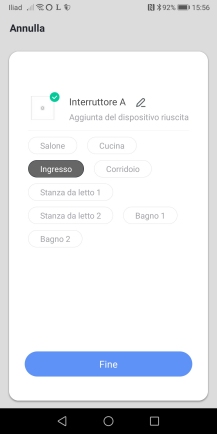
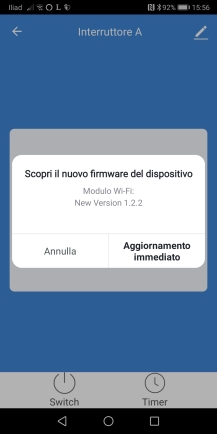
Poi ho configurato quello che sarà l'interruttore "B" e anche in questo caso l'ho identificato con un pennarello indelebile.

Anche in questo caso, attraverso l'App Smart Life l'ho rinominato, assegnato all'ambiente ingresso e ho aggiornato il software.
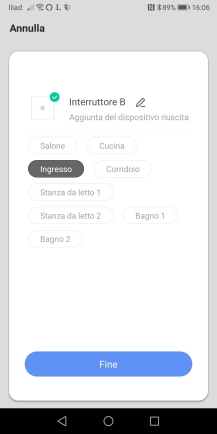

Ho quindi collegato i due interruttori secondo lo schema indicato precedentemente. Le connessioni, non sono il massimo dell'eleganza però sono funzionali. Da notare che l'interruttore "B" è l'unico che ha quattro fili collegati, tre di alimentazione e uno connesso alla lampadina attraverso l'uscita L1 dell'interruttore stesso.

Ora non resta che creare le quattro automazioni per la gestione dei due interruttori.
Apri l'App "Smart Life" e fai tap sull'icona "Smart", fai tap su "Automazione" e fai quindi tap sul "+" in alto a destra per aggiungere un'automazione.
Devi ora impostare una condizione, partendo dall'interruttore "A", fai quindi tap su "quando lo stato del dispositivo cambia".
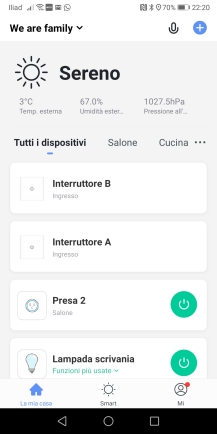
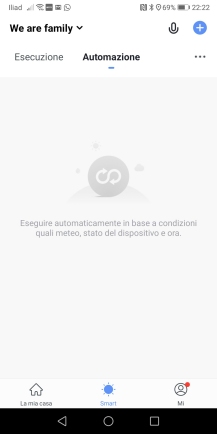
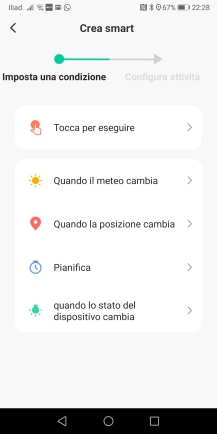
Fai tap su "Interruttore A", fai tap su "Switch" e seleziona "ON".
Devi ora configurare un'attività. Fai tap su "Esegui dispositivo" e questa volta fai tap su "Interruttore B".
Fai tap su "Switch e seleziona "ON", fai quindi tap su "Salvare".
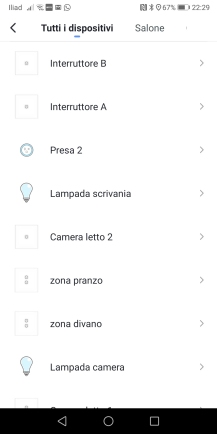
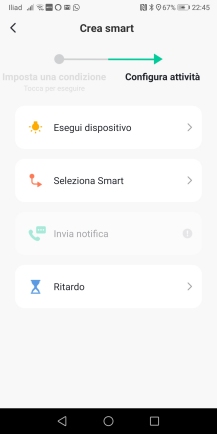
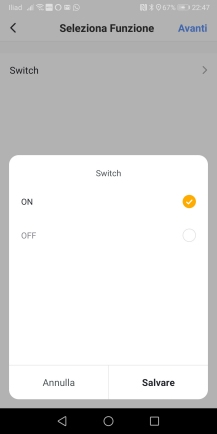
La prima condizione è così creata. Come puoi vedere il "Nome" dell'automazione indica:
Se "Interruttore A" Switch:ON; "Interruttore B" Switch:ON
Fai tap su "Salvare". L'app ti conferma che l'automazione è stata creata e se vuoi iniziare ad usarla, fai tap su "Si".
La nuova scena appena creata sarà intercettata da Alexa.
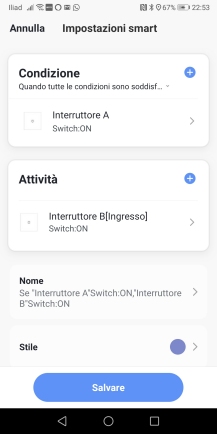
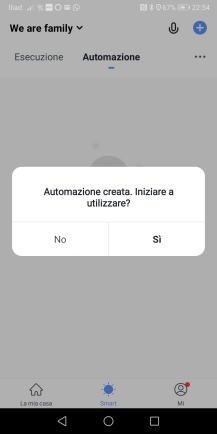
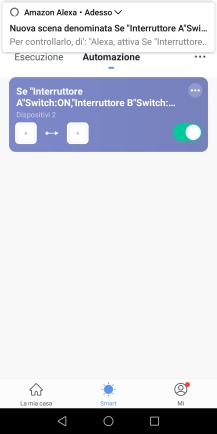
Ripeti ora le fasi precedenti per creare le automazioni rimanenti. Ti elenco per semplicità le ultime operazioni riferite alle successive scene create.
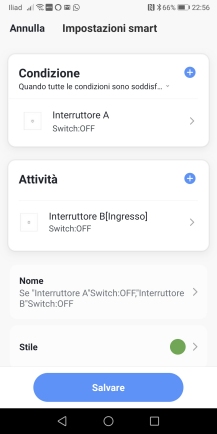
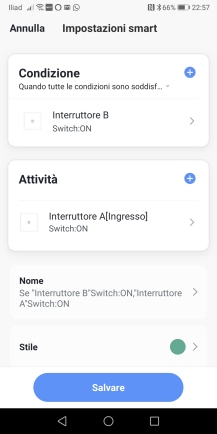
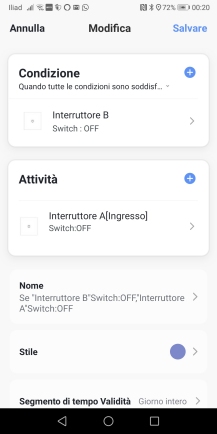
Al termine delle quattro automazioni create, dovresti trovarti nella seguente condizione:
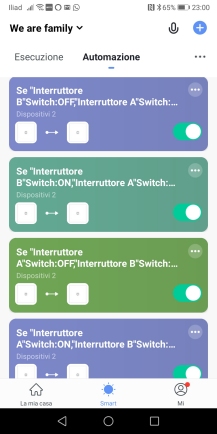
Terminata la fase di creazione, ho inserito i due interruttori all'interno delle scatole BTicino 503.
I due interruttori lavorano perfettamente e simulano in maniera egregia i deviatori. L'unico inconveniente che potrebbe presentarsi è che, in caso di assenza di collegamento internet, l'accensione della lampadina potrà essere effettuata solo dall'interruttore "B". Ma, in tutta sincerità, credo sia un problema del tutto trascurabile. Aggiungo che, in questo caso, potresti configurare i tuoi dispositivi con il Wi-Fi del tuo cellulare.
Spero di esserti stato utile, così come spero di non averti annoiato. Molte delle informazioni scritte, a molti, forse ai più "smanettoni", possono sembrare inutili, sciocche e banali, ma le procedure descritte le ho scritte per chiunque voglia avvicinarsi o si sta avvicinando alla domotica ed è alla ricerca di informazioni.
Vuoi rimanere informato sui dispositivi per la tua casa Smart?
Entra nella community Facebook Smart Home & Domotica.
Privacy Policy
- Personalizza tracciamento pubblicitario